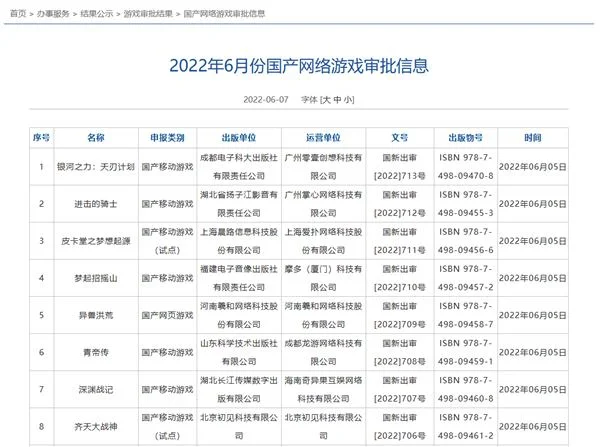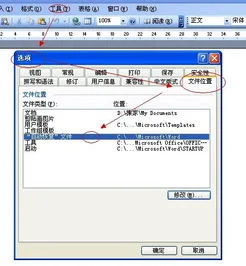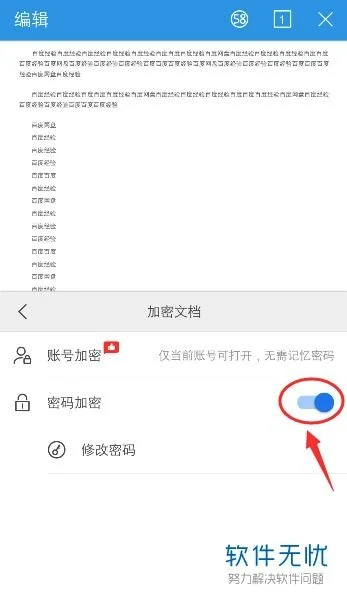1.在wps中怎么使用审阅功能
当电子文档完成后,可以利用 WPS 文字的修订功能,让审阅者直接在文档上修改,这样不但节省打印及文档发送的时间,而且能够跟踪每位审阅者的修改内容。在 WPS 文字中为了便于区分不同人的修订意见,每个修订人还可以进行不同的颜色设定。步骤如下:
1、在“审阅”选项卡上的“修订和批注”组,选择“修订”下拉列表中的“修订选项”,打开如右图所示的“选项”对话框中的“修订”选项卡:
2、在“标记”选项组中,设置插入内容、删除内容以及其标记和颜色。在“批注框”选项组中,设置显示作者的方式。选择“用户信息”选项卡,可以在其中输入修订者的姓名、缩写等,如下图所示:
3、单击“确定”按钮,完成设置。打开要修订的文档,在“审阅”选项卡上的“修订和批注”组,选择“修订”下拉列表中的“修订”或者使用<Shift+Ctrl+E>; 快捷键,即可进入修订状态。
这时可以像对待普通文档一样对文档进行编辑,但是对于文档进行的修改、插入、删除等操作都会用设置的修订标记表示出来。
4、批注是作者或审阅者为文档添加的备注和解释,它并不影响文档的内容,这种操作与用户在阅读书籍时在空白处所加的一些文字说明很相似。
插入批注的操作方法如下: 将插入点置于要添加批注的位置或选中要添加批注的某部分内容。在非修订状态下选择“审阅”选项卡上的“修订和批注”组中,单击“插入批注”。在批注框中输入批注内容。完成输入后,单击页面任意位置即可。
5、删除批注:WPS 文字提供单个批注的删除,也提供了批量删除批注的功能。 选中要删除的批注,在“审阅”选项卡上的“修订和批注”组中,选择“拒绝”下拉列表中的“拒绝修订 / 删除批注”。
2.WPS
Microsoft Office 2007 简体中文版 给你全新的激情体验…………………… [ ] 推荐使用国产的金山WPS OFFICE 2005专业版 专项技术突破:四层柔性架构体系 · 应用层支持各种组件应用,支持各类编程语言 · 核心层直接提供二次开发接口,驱动引擎设计为高度兼容夯实基础 · 公用层软件模块最大程度重用,确保软件轻巧 · 系统层隔离操作系统调用,实现软件跨平台应用 八大特色功能,畅享办公新体验 ● 跨平台 · 跨Windows/Linux操作平台:同一文件在两个操作系统中读写效果一致,无障碍交互 ● 双向精确兼容 WPS文字→Microsoft Office Word WPS表格→Microsoft Office Excel WPS演示→Microsoft Office PowerPoint · 文件格式兼容:WPS文字、WPS表格、WPS演示分别对应Word、Excel、Powerpoint,读写双向精确兼容 · 用户界面兼容:采用XP界面风格,毫无陌生感,0时间上手 · 使用习惯兼容:用户现有使用习惯完全保留,无须再学习 · 安全模式兼容:无障碍读写Microsoft Office的加密文件以及宏文件 · 二次开发兼容:兼容Microsoft Office二次开发接口 ● 超轻巧 · 安装包仅有23M,安装后仅有83M ● 网络化 · 无须用户动手,主动实时升级 · 通过网络提供海量模板素材,专业文档随需借鉴 · 集成金山通行证,简单注册,享受超值客户服务 ● 保安全 · 独创的KRM授权保护技术,基于用户授权的保密新技术,优于传统密码设置,满足协同环境下文档安全要求。
● 中文特色 · 文档标签:便捷实现文档切换 · 文本框间文字绕排:实现“轻量级”排版功能 · 稿纸 · 斜线表头 · 中文项目符号:与国家公文规范要求严格一致 · 中文纸张规格支持 · WPS表格输入框智能收缩 · WPS表格人民币大写自动转换 · 可选择的中文度量单位 · 反片打印 · 批注框内显示作者名字 ● 应用随需扩展 · 按照MSAPI定义和实现的二次开发接口高达250个类,无限扩展用户个性化定制和应用开发的需求 · 无缝链接电子政务,文件随需飞翔政府内网中 · 支持126种语言应用, 包罗众多生僻小语种,保证文件跨国、跨地区自主交流 · 二次开发接口提供高达256种对象模型,实现OA系统平滑移植 · 能完全内嵌到IE中,全面支持B/S和C/S应用,满足电子政务应用需求 · 可扩展的插件、控件机制,无限扩展用户个性化需求 ● PDF输出 · 支持PDF格式输出及权限设置,输出后的PDF文档与原文档完全一致 [ ] 。
3.word怎样进入审阅模式
1.为了便于沟通交流,Word可以启动审阅修订模式。启动审阅修订模式后,Word将记录显示出所有用户对该文件的修改。
那么该如何启用或取消关闭修订模式呢(演示软件:Word 2010)
2.进入“审阅”菜单,点击“修订”按钮(蓝色标记内)即可启动修订模式。
3.如“修订”按钮变亮,则表示修订模式已经启动。那么接下来对文件的所有修改都会有标记。
4.效果图如下(“最终:显示标记”模式):
5.对于修订文档的显示方式也分为几种(红色标记内)。
“原始状态”-只显示原文(不含任何标记)。
“最终状态”-只显示修订后的内容(不含任何标记)。
“最终:显示标记”-显示修订后的内容(有修订标记,并在右侧显示出对原文的操作:如删除、格式调整等)。
“原始:显示标记”-显示原文的内容(有修订标记,并在右侧显示出修订操作:如添加的内容等)。
6.如想关闭退出“修订模式”,那么再点击一次“修订”按钮,让其背景变成白色就可以了。